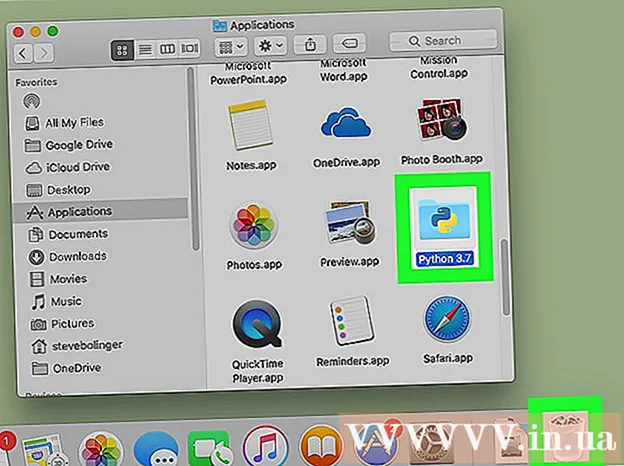লেখক:
Mark Sanchez
সৃষ্টির তারিখ:
5 জানুয়ারি 2021
আপডেটের তারিখ:
1 জুলাই 2024

কন্টেন্ট
- ধাপ
- 2 এর পদ্ধতি 1: আপনার ওয়ার্ডপ্রেস ব্লগে একটি বাহ্যিক আরএসএস ফিড যোগ করা
- 2 এর পদ্ধতি 2: আপনার ওয়ার্ডপ্রেস ব্লগে একটি আরএসএস লিঙ্ক তৈরি করুন
ওয়ার্ডপ্রেস একটি জনপ্রিয় ব্লগিং সফটওয়্যার। এটি WordPress.com এ একটি হোস্ট করা ব্লগের মাধ্যমে পাওয়া যায়, অথবা WordPress.org এর মাধ্যমে ব্যক্তিগত ওয়েবসাইটের জন্য ডাউনলোড করা যায়। ওয়ার্ডপ্রেস টেমপ্লেট ব্যবহারকারীদের ফটো, লিঙ্ক, ফিড এবং প্লাগইন এর মাধ্যমে অন্যান্য সোশ্যাল মিডিয়া সাইটের সাথে সংযোগ করতে সাহায্য করে। ওয়ার্ডপ্রেস সফটওয়্যারটিতে একটি উইজেট রয়েছে যা আপনাকে আরএসএস ফিড যোগ করতে দেয় (ইংরেজি শব্দের সংক্ষিপ্ত রূপ সত্যিই সহজ সিন্ডিকেশন অথবা খুব সহজ সিন্ডিকেশন) অন্য সাইট বা সামাজিক নেটওয়ার্ক থেকে আপনার ব্লগে। আরএসএস সর্বশেষ অবস্থা বা ব্লগ আপডেটগুলি একটি সাইট থেকে অন্য সাইটে একটি মানসম্মত বিন্যাসে প্রকাশ করে। এই নিবন্ধটি আপনাকে শেখাবে কিভাবে আপনার ওয়ার্ডপ্রেস ব্লগে আরএসএস যোগ করা যায়।
ধাপ
2 এর পদ্ধতি 1: আপনার ওয়ার্ডপ্রেস ব্লগে একটি বাহ্যিক আরএসএস ফিড যোগ করা
 1 আপনার কম্পিউটারে একটি ব্রাউজার উইন্ডো খুলুন। যে সাইট থেকে আপনি আপনার ওয়ার্ডপ্রেস ব্লগে নিউজ ফিড রাখতে চান সেই সাইটে যান। উদাহরণস্বরূপ, আপনি যদি আপনার ওয়ার্ডপ্রেস ব্লগে একটি টাম্বলার ফিড রাখতে চান, তাহলে আপনাকে অবশ্যই আপনার টাম্বলার অ্যাকাউন্টে লগ ইন করতে হবে।
1 আপনার কম্পিউটারে একটি ব্রাউজার উইন্ডো খুলুন। যে সাইট থেকে আপনি আপনার ওয়ার্ডপ্রেস ব্লগে নিউজ ফিড রাখতে চান সেই সাইটে যান। উদাহরণস্বরূপ, আপনি যদি আপনার ওয়ার্ডপ্রেস ব্লগে একটি টাম্বলার ফিড রাখতে চান, তাহলে আপনাকে অবশ্যই আপনার টাম্বলার অ্যাকাউন্টে লগ ইন করতে হবে।  2 আপনার ওয়েবসাইটের হোম পেজে URL টি অনুলিপি করুন।
2 আপনার ওয়েবসাইটের হোম পেজে URL টি অনুলিপি করুন। কপি করা ইউআরএলের শেষে " / rss /" যোগ করুন। এটি আপনার আরএসএস ঠিকানা। উদাহরণস্বরূপ, যদি আপনার টাম্বলার ব্লগকে "কম্পিউটার টিউটোরিয়াল" বলা হয়, তাহলে আপনার আরএসএস ঠিকানা হতে পারে "http://computertutorialsexample.tumblr.com/rss/"
কপি করা ইউআরএলের শেষে " / rss /" যোগ করুন। এটি আপনার আরএসএস ঠিকানা। উদাহরণস্বরূপ, যদি আপনার টাম্বলার ব্লগকে "কম্পিউটার টিউটোরিয়াল" বলা হয়, তাহলে আপনার আরএসএস ঠিকানা হতে পারে "http://computertutorialsexample.tumblr.com/rss/"  4 আপনার ইন্টারনেট ব্রাউজার উইন্ডোতে আরেকটি ট্যাব খুলুন। আপনার ওয়ার্ডপ্রেস ব্লগ অ্যাকাউন্টে লগ ইন করুন।
4 আপনার ইন্টারনেট ব্রাউজার উইন্ডোতে আরেকটি ট্যাব খুলুন। আপনার ওয়ার্ডপ্রেস ব্লগ অ্যাকাউন্টে লগ ইন করুন। - যদি আপনার একটি ওয়ার্ডপ্রেস ব্লগ না থাকে, তাহলে ওয়ার্ডপ্রেস হোম পেজে যান এবং কমলা বোতামে ক্লিক করুন যেখানে লেখা আছে "এখানে শুরু করুন"। নিবন্ধন প্রক্রিয়ার মাধ্যমে আপনাকে নির্দেশনা দেওয়া হবে।
 5 পৃষ্ঠার শীর্ষে টুলবারের ডান পাশে আপনার নাম বা প্রোফাইলে ক্লিক করুন।
5 পৃষ্ঠার শীর্ষে টুলবারের ডান পাশে আপনার নাম বা প্রোফাইলে ক্লিক করুন। 6 আপনার ওয়ার্ডপ্রেস ড্যাশবোর্ড নিচে স্ক্রোল করুন। আপনার ড্যাশবোর্ডটি পৃষ্ঠার বাম দিকে একটি উল্লম্ব তালিকা।
6 আপনার ওয়ার্ডপ্রেস ড্যাশবোর্ড নিচে স্ক্রোল করুন। আপনার ড্যাশবোর্ডটি পৃষ্ঠার বাম দিকে একটি উল্লম্ব তালিকা।  7 "চেহারা" ট্যাব খুঁজুন। "চেহারা" আইটেমের অধীনে বেশ কয়েকটি বিকল্প থাকা উচিত। আপনি যদি অন্য কোন বিকল্প না দেখতে পান তবে Appearance ট্যাবের তীরটিতে ক্লিক করুন।
7 "চেহারা" ট্যাব খুঁজুন। "চেহারা" আইটেমের অধীনে বেশ কয়েকটি বিকল্প থাকা উচিত। আপনি যদি অন্য কোন বিকল্প না দেখতে পান তবে Appearance ট্যাবের তীরটিতে ক্লিক করুন।  8 চেহারা মেনুতে "উইজেটস" এ ক্লিক করুন।
8 চেহারা মেনুতে "উইজেটস" এ ক্লিক করুন। 9 উইন্ডোজের নিচের কাছাকাছি নিষ্ক্রিয় উইজেটগুলির তালিকায় শীর্ষে বা নিষ্ক্রিয় উইজেটের তালিকায় ওয়ার্ডপ্রেস আরএসএস উইজেট খুঁজুন।
9 উইন্ডোজের নিচের কাছাকাছি নিষ্ক্রিয় উইজেটগুলির তালিকায় শীর্ষে বা নিষ্ক্রিয় উইজেটের তালিকায় ওয়ার্ডপ্রেস আরএসএস উইজেট খুঁজুন। 10 ক্লিক করুন এবং আস্তে আস্তে পৃষ্ঠার উপরের ডানদিকে সাইডবারে RSS ক্ষেত্রটি টেনে আনুন। যদি আপনি এটি ধীরে ধীরে টেনে না আনেন, আপনার ব্রাউজার আপনার ব্রাউজার পৃষ্ঠার উপরের ডান দিকে স্ক্রোল নাও করতে পারে।
10 ক্লিক করুন এবং আস্তে আস্তে পৃষ্ঠার উপরের ডানদিকে সাইডবারে RSS ক্ষেত্রটি টেনে আনুন। যদি আপনি এটি ধীরে ধীরে টেনে না আনেন, আপনার ব্রাউজার আপনার ব্রাউজার পৃষ্ঠার উপরের ডান দিকে স্ক্রোল নাও করতে পারে।  11 নতুন RSS বাক্সে আপনার RSS ফিড ঠিকানা লিখুন "এখানে RSS ফিড ইউআরএল লিখুন" পাঠ্য সহ। আপনার টাম্বলার চ্যানেলের নাম লিখুন। আপনি কন্টেন্ট প্রদর্শন করতে চাইলে কতগুলি পোস্ট দেখাতে চান তা উল্লেখ করুন - লেখক বা লিঙ্ক। Save বাটনে ক্লিক করুন।
11 নতুন RSS বাক্সে আপনার RSS ফিড ঠিকানা লিখুন "এখানে RSS ফিড ইউআরএল লিখুন" পাঠ্য সহ। আপনার টাম্বলার চ্যানেলের নাম লিখুন। আপনি কন্টেন্ট প্রদর্শন করতে চাইলে কতগুলি পোস্ট দেখাতে চান তা উল্লেখ করুন - লেখক বা লিঙ্ক। Save বাটনে ক্লিক করুন।  12 আপনার নতুন ওয়ার্ডপ্রেস আরএসএস ফিড দেখতে আপনার ব্লগে যান।
12 আপনার নতুন ওয়ার্ডপ্রেস আরএসএস ফিড দেখতে আপনার ব্লগে যান।
2 এর পদ্ধতি 2: আপনার ওয়ার্ডপ্রেস ব্লগে একটি আরএসএস লিঙ্ক তৈরি করুন
 1 চেহারা মেনুতে "উইজেট" এ আবার ক্লিক করুন।
1 চেহারা মেনুতে "উইজেট" এ আবার ক্লিক করুন। 2 উইজেটের তালিকায় "আরএসএস লিঙ্কস" ওয়ার্ডপ্রেস উইজেট খুঁজুন।
2 উইজেটের তালিকায় "আরএসএস লিঙ্কস" ওয়ার্ডপ্রেস উইজেট খুঁজুন। 3 পৃষ্ঠার উপরের ডানদিকে সাইডবারে RSS লিঙ্কগুলি ক্লিক করুন এবং টেনে আনুন।
3 পৃষ্ঠার উপরের ডানদিকে সাইডবারে RSS লিঙ্কগুলি ক্লিক করুন এবং টেনে আনুন। 4 আপনার RSS ফিডের নাম দিন।
4 আপনার RSS ফিডের নাম দিন। 5 আপনি আপনার RSS ফিডে পোস্ট, মন্তব্য, বা পোস্ট এবং মন্তব্য প্রদর্শন করতে চান কিনা তা চয়ন করুন।
5 আপনি আপনার RSS ফিডে পোস্ট, মন্তব্য, বা পোস্ট এবং মন্তব্য প্রদর্শন করতে চান কিনা তা চয়ন করুন। 6 আপনার আরএসএস এর জন্য একটি ফরম্যাট বেছে নিন। এটি একটি টেক্সট লিঙ্ক, একটি ইমেজ লিঙ্ক, অথবা একটি টেক্সট এবং ইমেজ লিঙ্ক হতে পারে।
6 আপনার আরএসএস এর জন্য একটি ফরম্যাট বেছে নিন। এটি একটি টেক্সট লিঙ্ক, একটি ইমেজ লিঙ্ক, অথবা একটি টেক্সট এবং ইমেজ লিঙ্ক হতে পারে।  7 Save বাটনে ক্লিক করুন এবং আপনার RSS ফিড দেখতে আপনার ব্লগে ফিরে আসুন। এই ফিচারের সাহায্যে, গ্রাহকরা আপনি যা করছেন তার সাথে তাল মিলিয়ে রাখতে পারেন এবং তারা যে বার্তাগুলি পড়তে চান তা চয়ন করতে পারেন।
7 Save বাটনে ক্লিক করুন এবং আপনার RSS ফিড দেখতে আপনার ব্লগে ফিরে আসুন। এই ফিচারের সাহায্যে, গ্রাহকরা আপনি যা করছেন তার সাথে তাল মিলিয়ে রাখতে পারেন এবং তারা যে বার্তাগুলি পড়তে চান তা চয়ন করতে পারেন।